Kernel adalah perangkat lunak yang merupakan bagian dari OS itu sendiri dan berfungsi untuk melayani berbagai macam aplikasi agar dapat mengakses perangkat keras secara aman.
.. dengan kata lain, Kernel bisa difungsikan sebagai perantara antara software dan hardware suatu perangkat. Lebih jelas mengenai Kernel bisa baca artikel Apa itu Kernel Android : Cara Pasang, Manfaat dan Fiturnya.
Jadi fungsi Kernel ini sangatlah penting.
Nah, bagi kamu yang suka gonta-ganti Kernel, melakukan backup tentunya suatu hal yang wajib dilakukan sehingga apabila pemasangan custom Kernel mengakibatkan devices kamu gagal booting, kamu bisa restore kembali dan HP kamu aman tanpa kehilangan data-datanya.
Oleh karena itu, pada artikel kali ini saya akan membagikan tutorial bagaimana cara backup Kernel yang benar.
Daftar Isi :
Cara Backup & Restore Stock Kernel Android
Jangan salah, Kernel bukan berada di partisi /system, tapi di partisi /boot. Lebih jelasnya baca mengenai partisi Android di sini.
Jadi, untuk membackup Kernel kamu harus melakukan backup partisi /boot di Android kamu. Meskipun begitu, saya selalu menyarankan untuk membackup 2 partisi ini » partisi /system dan /boot.
Bahan dan persyaratan yang dibutuhkan :
- Telah memasang TWRP, secara umum bisa dilihat di sini;
- MicroSD / Flashdisk / Hardisk untuk media penyimpanan.
1. Cara Backup Stock Kernel
Seperti yang telah saya jelaskan sebelumnya, lakukan backup pada partisi » /system dan /boot, tujuannya buat menjaga devices kamu seaman mungkin.
- Masuk ke TWRP dan pilih Backup;
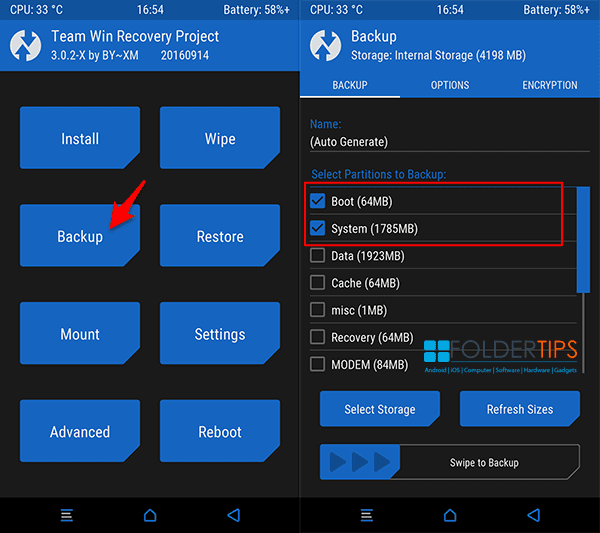
- Selanjutnya centang Boot dan System;
- Pilih Select Storage;
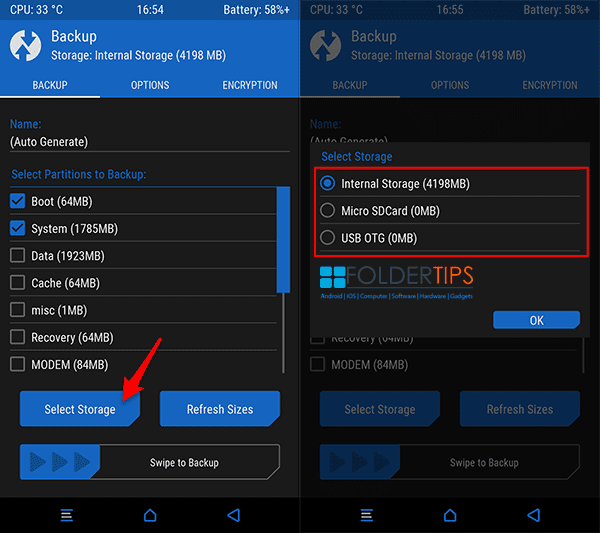
- Internal Storage » menyimpan hasil backup di memori internal perangkat;
- Micro SDCard » menyimpan hasil backup di memori eksternal (SDCard);
- USB OTG » menyimpan hasil backup di Flashdisk / Hardisk.
- Simpan hasil backup di MicroSD atau Flashdisk (USB OTG), kalau tidak ada simpan di internal storage selanjutnya pindahkan ke laptop atau hardisk;
- Setelah memilih media penyimpanan, masuk ke Tab OPTIONS;
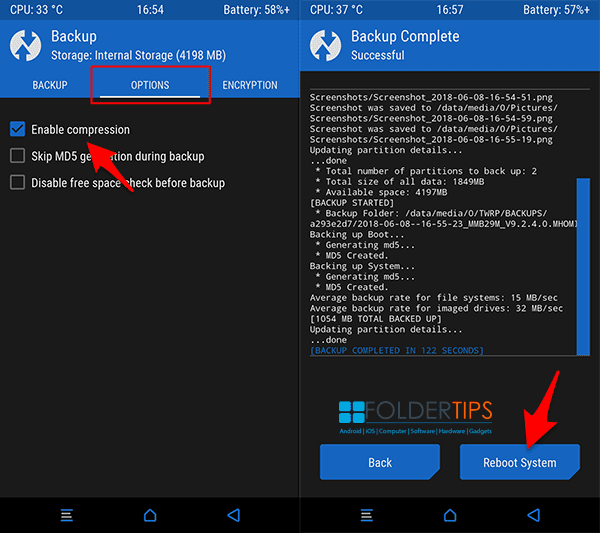
- Centang Enable compression, agar hasil backup dikompres hingga file berukuran lebih kecil;
- Tunggu proses backup beberapa saat kemudian Reboot System.
- Sampai tahap ini proses backup Kernel telah selesai.
Berkas backup akan terbentuk pada folder /TWRP/BACKUPS.
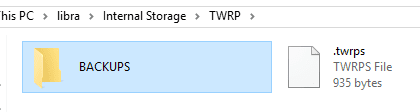
Pindahkan folder ini ke Hardisk atau Laptop kamu dan jaga baik-baik.
[artikel tag=”kernel+android”]
2. Cara Restore Stock Kernel
Untuk me-restore, salin folder BACKUPS tadi ke folder aslinya yaitu /TWRP/BACKUPS.
- Jika sudah, masuk ke TWRP dan pilih Restore;
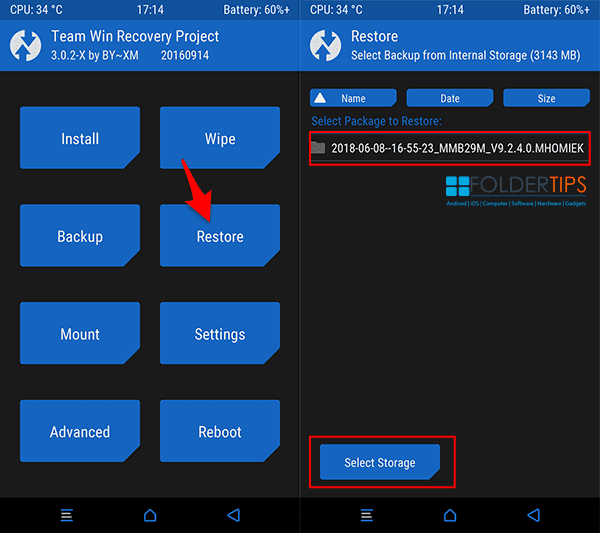
- Pilih berkas backup yang telah disalin sebelumnya atau pilih Select Storage jika berkas backup berada di flashdisk atau Micro SDCard;
Ingat ya, agar berkas backup terbaca di TWRP, struktur foldernya itu harus /TWRP/BACKUPS/KODE_DEVICES/NAMA BACKUP.
Kalau kamu tidak mengutak-ngatik foldernya, maka struktur foldernya akan tetap seperti di atas, jadi tinggal meletakkan folder /BACKUPS saja ke folder /TWRP.
- Jika sudah, restore hanya partisi /boot;
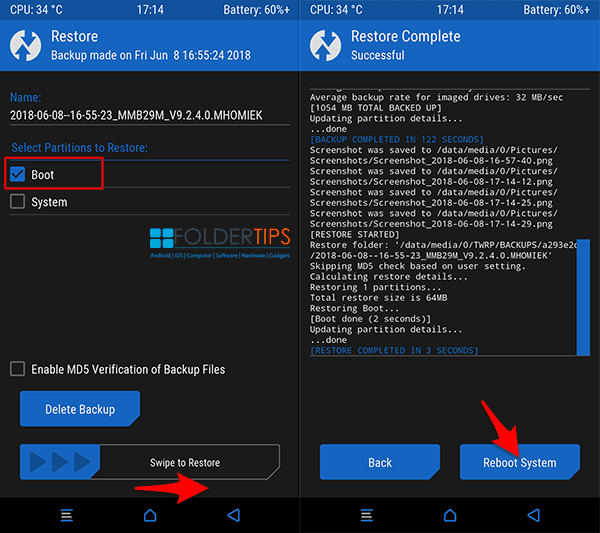
- Selanjutnya geser ke kanan pada Swipe to Restore;
- Tunggu proses restore hingga selesai kemudian Reboot System.
Berikut contoh hasil restore Kernel saya, dari AGNi Kernel menjadi Stock Kernel.
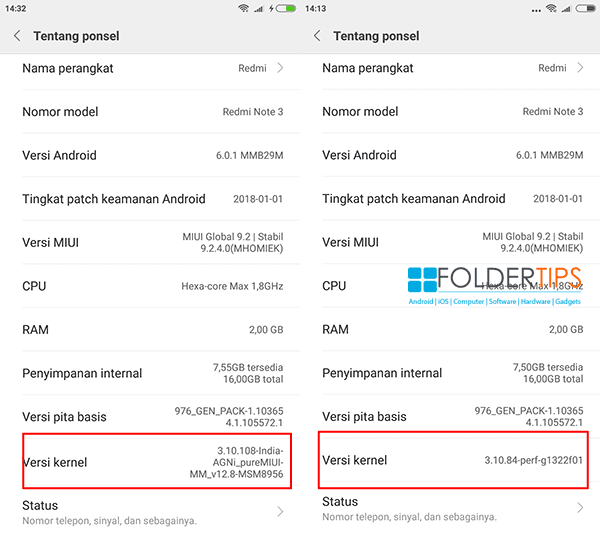
Catatan!
Misal setelah pemasangan custom kernel, devices malah gagal booting, dan setelah me-restore partisi /boot tetap bootloop, coba kembali masuk ke TWRP dan restore partisi /system.
Itulah mengapa pada saat proses backup, saya sarankan untuk membackup kedua partisi tersebut.
Mengembalikan partisi /boot akan menghilangkan akses root jika partisi /boot yang kamu backup sebelumnya memang belum di-root.
Demikian Cara Backup / Restore Stock Kernel Android via TWRP Recovery.
Semoga bermanfaat..!

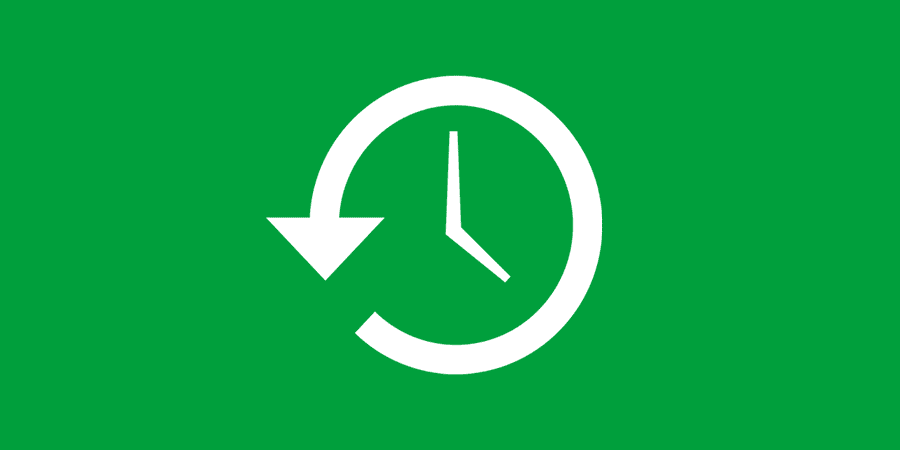
gan semisal kalo gagal booting setelah install custom kernel, lalu pas restore /boot masih tetep bootloop, apa harus wipe /system dulu baru direstore apa langsung restore aja? makasih
Langsung restore aja gan..